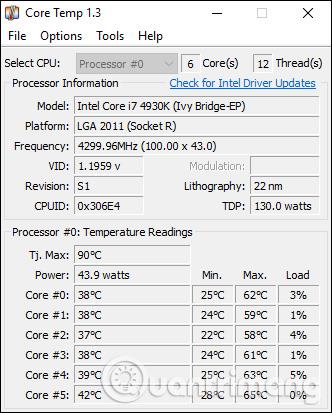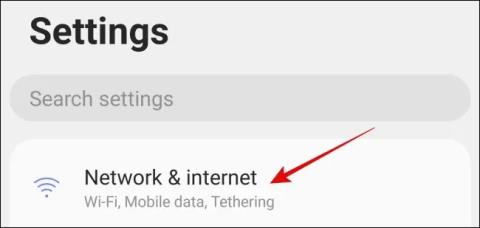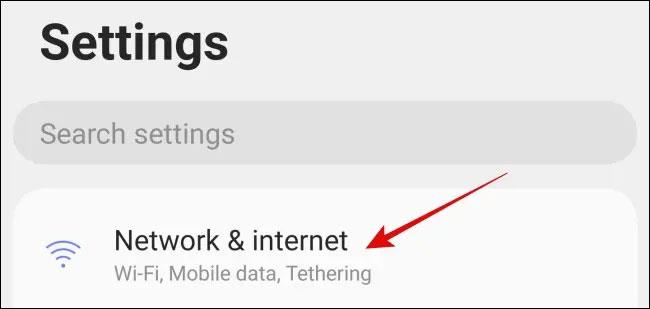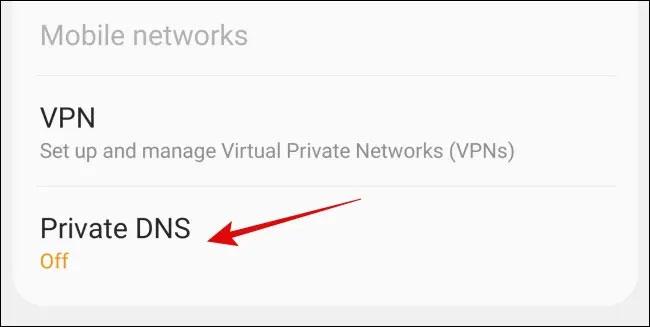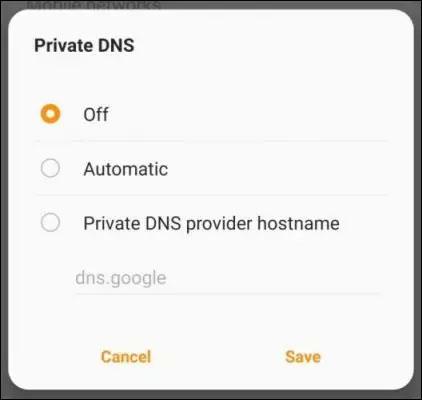Gandrīz katrs uzdevums, ko veicat internetā, sākas ar DNS vaicājumu . Tāpēc ir ārkārtīgi nepieciešams izveidot drošu saziņu ar DNS nodrošinātāju. Šeit tiek izmantota Android privātā DNS funkcija.
Kas ir privātais DNS operētājsistēmā Android?
Var teikt, ka DNS ir mūsdienu interneta struktūras pamatelements. Tas darbojas kā gadagrāmata, ļaujot tīmeklī doties jebkurā vietā.
Piemēram, ja vēlaties piekļūt Tips.BlogCafeIT, jums vienkārši jāievada quantrimang.com tīmekļa pārlūkprogrammas adreses joslā. Diemžēl jūsu tīmekļa pārlūkprogramma nezina, kā piekļūt Tips.BlogCafeIT. Šeit spēlē DNS. Jūsu tīmekļa pārlūkprogramma pieprasa DNS serverim, ko parasti vada jūsu interneta pakalpojumu sniedzējs (ISP) vai mobilais tīkls, pārveidot domēnu quantrimang.com par IP adresi, piemēram, 151.101.2.217. Izmantojot jūsu IP adresi, jūsu tīmekļa pārlūkprogramma tagad var izveidot savienojumu ar apmeklētajiem interneta resursiem.
Problēma ir tā, ka DNS vaicājumi un atbilstošās atbildes bieži tiek nosūtītas bez jebkāda veida drošības vai šifrēšanas. Tas padara tos neaizsargātus pret noklausīšanos vai cilvēku vidū uzbrukumiem. Tāpēc tika ieviests jauns DNS protokols — DNS over TLS. Šis protokols izveido drošu kanālu starp jūsu tīmekļa pārlūkprogrammu un DNS serveri un aizsargā jūsu DNS trafiku no nevēlamiem skatieniem un ļaunprātīgām trešajām pusēm.
Protams, DNS, izmantojot TLS, nav vienīgais drošais DNS protokols. Ir arī DNS, izmantojot HTTPS, kas arī ir ārkārtīgi plaši izmantots protokols.
Google nodrošināja DNS, izmantojot TLS atbalstu, Android platformai, ieviešot privāto DNS funkciju. Šī funkcija, kas pieejama operētājsistēmā Android 9 (Pie) un jaunākās versijās, var šifrēt visu DNS trafiku lietotāja tālrunī, tostarp lietotnēs.
Šī funkcija parasti ir iespējota pēc noklusējuma un izmanto drošu kanālu, lai izveidotu savienojumu ar DNS serveri, ja serveris to atbalsta. Bet, ja jūsu interneta pakalpojumu sniedzēja vai mobilo sakaru operatora DNS neatbalsta šifrētu DNS vai vienkārši neesat par to pārliecināts, ir iespējams izmantot trešās puses drošu DNS serveri, izmantojot funkciju Privātā DNS funkcija.
Kā pārvaldīt privāto DNS funkciju operētājsistēmā Android
Jāpiebilst, ka Android pielāgojumu daudzveidības dēļ iestatījumu vienumu nosaukumos būs nelielas atšķirības atkarībā no katra pielāgojuma. Tomēr iestatīšanas darbības būtībā būs vienādas.
Lai pārvaldītu privātās DNS opcijas, vispirms sākuma ekrānā pieskarieties zobrata ikonai, lai piekļūtu ierīces izvēlnei Iestatījumi .
Izvēlnē Iestatījumi noklikšķiniet uz “ Tīkls un internets ” . Atkarībā no ierīces un Android versijas šai sadaļai var būt nedaudz atšķirīgs nosaukums, piemēram, “ Savienojumi ” .
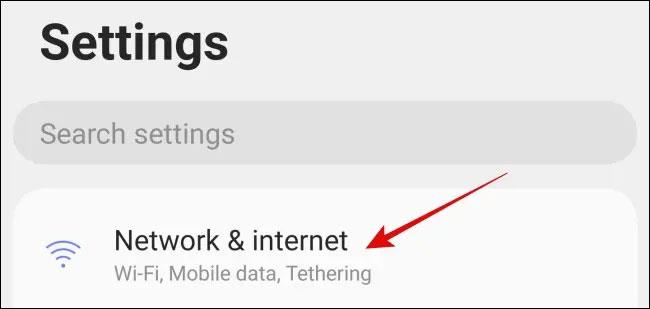
Sadaļā Tīkls un internets noklikšķiniet uz “ Privāts DNS ” . Ja šeit uzreiz neredzat opciju “ Privāts DNS ”, iespējams, būs jāpieskaras “ Citi savienojuma iestatījumi ” vai “ Papildu ” .
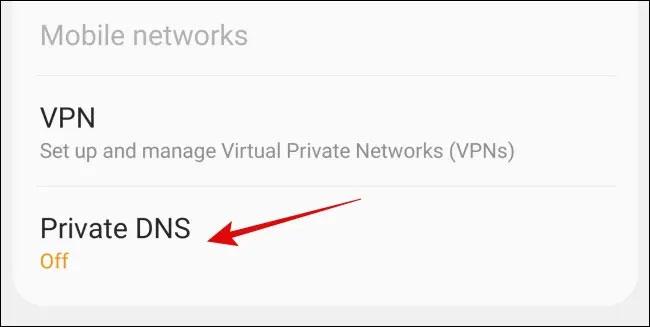
Jūs iegūsit trīs iespējas : Izslēgts , Automātisks un Privāts DNS nodrošinātāja resursdatora nosaukums . Varat atlasīt “ Izslēgts ”, lai pārtrauktu izmantot DNS, izmantojot TLS, “ Automātiski ”, lai izmantotu šifrētu DNS, ja tas ir pieejams, vai privāta DNS nodrošinātāja serveri, lai izmantotu šī pakalpojumu sniedzēja šifrētu DNS. Atcerieties, ka DNS servera IP vietā jums ir nepieciešams resursdatora nosaukums.
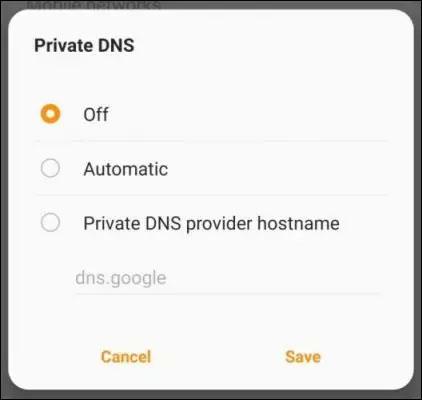
Kad tas ir izdarīts, noklikšķiniet uz “ Saglabāt ”, lai piemērotu izmaiņas.
Ceru, ka jums veiksies.